وقتی اندروید گوشی ما بالا نمیآید یا مشکل گیر کردن روی لوگوی سامسونگ برایمان پیش میآید، ما آنچنان دچار احساس ضعف و محدودیت میشویم که نمیدانیم چاره این عیب از کجا است. اینکه تلفن همراه ما هیچ گزینهای برای عیبیابی این مشکل به ما ارائه نمیکند، ممکن است برای ما بسیار اعصاب خردکن و آزاردهنده باشد. اما در اینجا اجازه دهید دریابیم که چرا ممکن است این اتفاق برای دستگاه شما بیفتد و اگر اندروید شما روشن نشد یا لوگوی سامسونگ روی آن گیر کرد، چه کاری باید انجام دهید. با خواندن راه حلهای ما در پایین در هنگام بروز مشکل گیر کردن روی لوگوی سامسونگ به اعصاب خود مسلط باشید و بدون هول شدن چاره و علت هنگ کردن گوشی را جست و جو کنید. با ما همراه باشید.
دلایل روشن نشدن اندروید و گیر کردن روی لوگوی سامسونگ : اشکالات نرم افزاری

یکی از دلایلی که ممکن است اندروید شما غیرفعال شود و گیر کردن روی لوگوی سامسونگ در هنگام ری استارت گوشی برای شما پیش بیاید، وجود باگهای زیاد در نرمافزار است که میتواند باعث ایجاد مشکل شود. گاهی اوقات دستگاههای اندرویدی ممکن است با مشکل مواجه شوند زیرا نرمافزار اندروید دچار اشکال شده است. باگهای نرمافزاری را معمولاً میتوان با بروز رسانی نرمافزار برطرف کرد. سازندگان نرمافزارهای اندرویدی به طور مرتب بروز رسانیهای جدیدی را ارائه میکنند تا اطمینان حاصل کنند که میتوانند باگها و مشکلات فعلی نرم افزار را برطرف کنند.
دستکاری نرم افزار راه حلی برای گیر کردن روی لوگوی سامسونگ
برخی از کاربران گزارش میدهند که هنگام تلاش برای نصب اپلیکیشنها با این مشکل مواجه شدند. همانطور که میدانید، سیستم عامل اندروید به راحتی قابل دستکاری و شخصی سازی است. وقتی این سفارشیسازیها را امتحان میکنیم تا تجربه بهتری نسبت به استفاده از دستگاهمان کسب کنیم، در مواقعی ممکن است مشکلاتی نرم افزاری پیش بیاید. در نتیجه، تلفن روشن نمیشود یا مشکل گیر کردن روی لوگوی سامسونگ برای دستگاه پیش میآید. در این مواقع معمولاً تا مرحله لوگو، اندروید بالا میآید اما پس از آن سرسختانه صفحه مذکور باقی میماند. شاید هم دستگاه مجدداً خاموش شود تا دوباره شروع به کار کند و تا لوگو پیش برود. در این مواقع ریست فکتوری یا راهاندازی مجدد سیستم عامل (با استفاده از سوزن همراه با گوشی و فرو بردن آن در سوراخ ریز راهاندازی کارخانه) میتواند راهگشا باشد. اما فراموش نکنید در صورت استفاده از این روش تمام آنچه دارید، پاک خواهد شد. همچنین تنظیمات نیز به حالت دیفالت یا اولیه خواهد برگشت.
گیر کردن روی لوگوی سامسونگ پس از بروز رسانی اتفاق افتاده است
هنگامی که یک بروز رسانی نرمافزاری به درستی تمام نشود، ممکن است با مشکل گیر افتادن در حلقه بوت مواجه شوید. دلایل زیادی وجود دارد که ممکن است باعث شود که بروز رسانی نرمافزاری دچار مشکل شده و در نهایت باعث گیر کردن روی لوگوی سامسونگ و شروع تا نیمه راه شود. به همین دلیل است که غالباً میگوییم گوشی شما باید در هنگام نصب برنامهها و آپدیت اندروید، باتری کافی داشته باشد تا اطمینان حاصل شود که بروز رسانی به صورت کامل انجام پذیرد. اکثر دستگاههای اندرویدی به کاربران هشدار میدهند که بروز رسانی گوشی به زمان نیاز دارد، بنابراین باید اطمینان حاصل کنند که هنگام بروز رسانی گوشی، سیستم خاموش نخواهد شد. اگر این اتفاق بیفتد، این احتمال وجود دارد که بروز رسانی به درستی تمام نشود و وقتی میخواهید گوشی را مجدداً راهاندازی کنید، گیر کردن روی لوگوی سامسونگ برای گوشی شما اتفاق خواهد افتاد.
برنامه های مخرب، بدافزارها و ویروس ها عامل اصلی گیر کردن روی لوگوی سامسونگ

هنگامی که یک برنامه در نهایت دچار مشکل میشود، ممکن است متوجه شوید متعاقباً مشکلی نیز روی سیستم اندرویدی شما به وجود آمده است. برخی از کاربران هنگام دانلود یک برنامه خارج از فروشگاه اختصاصی Google، با این مشکل مواجه میشوند. بسیاری از برنامهها دارای کدهای مخرب و ویروسهایی هستند که میتوانند به سیستم عامل دستگاه شما آسیب برسانند و باعث عملکردِ غیرعادیِ آن شوند. برای جلوگیری از چنین مشکلاتی، باید مطمئن شوید که همه برنامهها از فروشگاه Google دانلود شدهاند و نرمافزار ضد ویروس قوی و آپدیت شده روی گوشی خود دارید که میتواند به طور مؤثر حملات ویروس یا باگها را از بین ببرد.
مشکل کارت حافظه معیوب

اگر به طور اتفاقی کارت حافظه جانبی MicroSD را با فایلها و برنامههای ذخیره شده روی آن، نادیده گرفتهاید، ممکن است مرتکب اشتباه بزرگی شده باشید. گاهی اوقات، کارتهای حافظه جانبی میتوانند برای دستگاه مشکلساز شوند و اندروید شما را دچار مشکل کند. نتیجه این مشکلات نهایتاً ماندن در حلقه بوت و گیر کردن روی لوگوی سامسونگ است.
قبل از اینکه به حل این مشکل بپردازیم، بایستی یک نکته را به شما یادآوری کنیم. ممکن است در هنگام حل این مشکل تمامی دادههای شما بر روی کارت حافظه از بین برود. بنابراین فراموش نکنید که گیر کردن در حلقه بوت و رهایی از این مشکل، ممکن است به قیمت از بین رفتن اطلاعات شما از روی کارت حافظه باشد. بنابراین قبل از هر کار، سعی کنید دستگاه خود را به کامپیوتر یا لپ تاپ متصل کنید و بررسی کنید که آیا از طریق کامپیوتر میتوانید اطلاعات دستگاه را بخوانید یا خیر. اگر دستگاه شما و اطلاعات آن از این طریق خوانده شد، باید قبل از هرگونه عیبیابی، تمام دادهها را به کامپیوتر منتقل کنید. با این عمل اطمینان حاصل خواهید کرد که هنگام شروع عیبیابی، فایلهای ضروری را از دست نخواهید داد.
اگر اندروید شما روشن نشد چه باید کرد؟

راه حل 1: تنظیم مجدد نرم افزار
اولین کاری که باید در هنگام مواجه شدن با مشکل گیر کردن روی لوگوی سامسونگ یا روشن نشدن دستگاه انجام دهید، این است که سعی کنید یک تنظیم مجدد نرمافزاری یا ری استارت انجام دهید. این کار به شما کمک میکند، گوشی را بدون گیر کردن روی لوگوی سامسونگ یا برندهای اندرویدی دیگر ری استارت کنید. تنظیم مجدد نرمافزاری روی دستگاههای مختلف متفاوت است. ری استارت یا تنظیم مجدد نرمافزاری معمولاً شامل نگه داشتن دکمه پاور به مدت 8 تا 10 ثانیه است اما در برخی از تلفنها مانند HTC One ، Samsung Galaxy Tab 3 و Sony Xperia Z3 باید دکمه پاور و افزایش صدا را با هم به طور همزمان به مدت 8 تا 10 ثانیه نگه دارید. بسته به مدل گوشی شما، با امتحان یکی از راهکارهای مذکور موفق خواهید شد.
راه حل 2: دستگاه خود را شارژ کنید
این احتمال وجود دارد که دستگاه شما به دلیل تمام شدن باتری، خاموش شود. برای مثال گاهی اوقات، نشانگر باتری در بالای نمایشگر نشان میدهد که باتری 25٪ است، اما در حقیقت باتری تقریباً خالی است. دستگاه خود را به طور کامل خاموش کنید و آن را برای مدتی در شارژ قرار دهید. پس از آن دستگاه را روشن کنید. بررسی کنید که آیا دستگاه شما میتواند به طور کامل در مدت بروز رسانی روشن باقی بماند؟ اگر پاسخ آری است، بروز رسانی را به طور کامل انجام دهید. به خاطر بسپارید گیر کردن روی لوگوی سامسونگ بیشتر مواقع به دلیل این مشکل پیش میآید.
راه حل 3: از یک روش شارژ متفاوت استفاده کنید

اگر شارژر تلفن یا تبلت شما به طور کامل و دقیق دستگاهتان را شارژ نمیکند، از کابل USB استفاده کنید و دستگاه خود را به یک منبع انرژی مانند لپ تاپ یا پاور بانک وصل کنید. اگر از لپ تاپ برای شارژ تلفن استفاده کردید و دستگاه کاملاً شارژ شد، با شارژر دیواری نیز امتحان کنید. اگر اتفاقی نیفتاد، در صورت امکان، با استفاده از همان شارژر، دستگاه دیگری را شارژ کنید مطمئن شوید مشکل از شارژر است و نه دستگاه مورد نظرتان.
اگر دستگاه دیگری برای بررسی کارکرد یا عدم کارکرد شارژر ندارید، مطمئن شوید که شارژر یا کابل به هیچ وجه آسیب ندیده است. سیمهای آسیبدیده میتوانند دلیل شارژ نشدن گوشی شما باشد و اگر باتری گوشی شما تمام شده باشد، گوشی شما در میانه بروز رسانی هرگز روشن نخواهد شد. پس هرگز فراموش نکنید مشکلات مرتبط با شارژ در هنگام بروز رسانی سیستم عامل ممکن است، مشکلات عدیدهای برای شما به وجود بیاورد. این مشکلات سرانجام باعث گیر کردن روی لوگوی سامسونگ و سرگردانی دستگاه شما در چرخه بوت خواهد شد.
راه حل 4: باتری را دوباره وارد کنید یا باتری ها را تعویض کنید

هنگامی که گوشی همراه شما دچار مشکل گیر کردن روی لوگوی سامسونگ شده و یا روشن نمیشود، ارزش آن را دارد که باتری دستگاه را بیرون بکشید (البته اگر دستگاه دارای باتری قابل تعویض است)، چند ثانیه صبر کنید و سپس باتری را دوباره وارد کنید. اگر با قرار دادن مجدد باتری مشکل برطرف نشد، باتری را تعویض کنید. بررسی کنید که آیا تلفن هنگام تعویض باتری روشن می شود یا خیر. اگر باتری گوشی همراه شما غیر قابل تعویض است، گوشی را به یک مغازه خدمات جانبی برده و تقاضای تعویض باتری با یک منبع تأمین انرژی جدید کنید.
راه حل 5: دوباره دکمه پاور را فشار دهید
می دانیم که قبلاً از دکمه پاور استفاده کرده اید، اما بیش از دو یا سه بار آن را امتحان کنید. بعد از اینکه گوشی را شارژ کردید، دکمه پاور را چند بار به صورت ممتد فشار دهید تا مطمئن شوید مشکلی در روشن شدن گوشی وجود دارد. اگر گوشی روشن شد، بررسی کنید که آیا دکمه روشن/خاموش به درستی کار میکند یا نه. ممکن است در نحوه سیمکشی دکمه پاور مشکلی وجود داشته باشد و شاید هم برخی از قطعات یا بُردها دارای پایه لق شده باشند. اگر دکمه پاور به درستی کار نمیکند، گوشی را نزد تکنسینی ببرید تا سیمکشی داخلی گوشی را بررسی کند.
راه حل 6: پارتیشن کَشِ گوشی را پاک کنید
پاک کردن پارتیشن کَشِ گوشی به شما امکان میدهد فایلهای کَش را که ممکن است خراب شده و باعث خاموش شدن گوشی شدهاند، حذف کنید. این احتمال وجود دارد که فایلهای حافظهی پنهانِ فاسد، اجازه روشن شدن تلفن همراه شما را ندهند. این فایلهای کَش موقتی هستند و پس از پاک کردن فایلهای کَشِ فعلی، یک بار دیگر توسط تلفن ایجاد میشوند. برای پاک کردن پارتیشن کَش، باید با فشار دادن کلیدهای ترکیبی خاصی وارد حالت بازیابی شوید. تنوع این کلیدها از یک دستگاه اندرویدی به دستگاه دیگر متفاوت است. در اینجا چند نمونه آورده شده است: سامسونگ: (دکمه پاور، دکمه کاهش صدا، دکمه صفحه اصلی) - نکسوس: (دکمه روشن/خاموش، کاهش صدا و افزایش صدا) - الجی: (دکمه پاور و دکمه کاهش صدا) - اچتیسی: (دکمه کاهش صدا و پاور)
گوشی های سامسونگ: دکمه پاور، دکمه کاهش صدا و دکمه هوم (برای سامسونگ) را همزمان فشار دهید و نگه دارید. هنگامی که نماد اندروید را مشاهده کردید، دکمه پاور را رها کنید اما دو دکمه دیگر را فشار داده و نگه دارید تا صفحه بازیابی سیستم را مشاهده کنید. یک منو با گزینههای زیادی خواهید دید. از کلید کاهش صدا برای برجسته کردن و انتخاب گزینهای که میگوید " Wipe Cache Partition" استفاده کنید. با استفاده از کلید پاور، گزینه مورد نظر را انتخاب کنید. فرآیند پاک کردن پارتیشن کَش در این نقطه آغاز خواهد شد. پس از تکمیل، تلفن شما به طور خودکار راهاندازی مجدد میشود و فایلهای کَشِ جدید توسط گوشی شما ساخته میشود. اگر بتوانید تمام مراحل را با موفقیت طی کنید و گوشی شما روشن شود، مشکل گیر کردن روی لوگوی سامسونگ یا روشن نشدن گوشی، برطرف خواهد شد. با این حال، اگر سامسونگ گلکسی شما حتی پس از پاک کردن پارتیشن کَش روشن یا شارژ نمیشود، باید گوشی را به تنظیمات کارخانه برگردانید.
راه حل شماره 7: از مجموعه کامپیوترهای مخصوص سازنده استفاده کنید
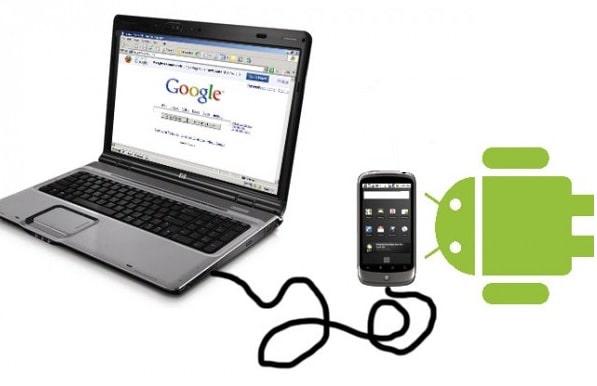
هنگامی که با مشکل گیر کردن روی لوگوی سامسونگ یا روشن نشدن گوشی مواجه میشوید، عاقلانه است که دستگاه خود را به رایانه متصل کنید و از مجموعه رایانه شخصی سازنده دستگاه (PC Suite) استفاده کنید. گوشیهای هوشمند بسته به سازنده گوشی، مجموعه رایانههای شخصی خود را دارند، مانند گوشیهای هوشمند سامسونگ که از Samsung Kies استفاده میکنند و گوشیهای الجی که از LG PC Suite استفاده میکنند. به طور مشابه، همه گوشیهای هوشمند دارای مجموعه رایانه شخصی هستند.
با کمک مجموعه رایانه شخصی یا همان PC Suite، میتوانید کارهای زیادی مانند انتقال داده، همگامسازی دستگاه با رایانهای که به آن متصل است و ایجاد نسخه پشتیبان انجام دهید. وقتی مشکل گیر کردن روی لوگوی سامسونگ برای گوشی شما پیش آمد، آن را به کامپیوتر وصل کنید و سپس تمامی دادهها را انتقال دهید. میتوانید با استفاده از مجموعه رایانه شخصی (PC Suite) گوشی خود را آپدیت کنید تا در صورت گیر افتادن گوشی در حین آپدیت، آپدیت کامل شود و گوشی ری استارت شود.
راه حل 8: تلفن را به تنظیمات کارخانه برگردانید
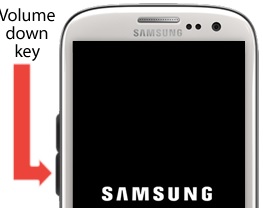
هنگامی که هیچ یک از راه حلهای بالا در زمینه مشکل گیر کردن روی لوگوی سامسونگ یا روشن نشدن گوشی نمیتواند به شما کمک کند، دستگاه خود را به تنظیمات کارخانه (Reset Factory) برگردانید. هنگامی که دستگاه را به تنظیمات کارخانه برمیگردد، مثل این است که دستگاه خود را تازه از جعبه خرید خارج کردهاید. این کار به پاک کردن همه داده ها کمک میکند و همه اپلیکیشنهای شخص ثالث را از دستگاه شما حذف میکند. اگر یکی از اینها دلیل روشن نشدن تلفن شما باشد، باید با این کار برطرف شود. از آنجایی که نمیتوانید تنظیمات کارخانه را از داخل دستگاه انجام دهید، مطمئن شوید که تمام دادهها و فایلهای مورد نیازتان را برای خواندن دستگاه خود به لپ تاپ خود منتقل کردهاید. با این حال، اگر لپ تاپ شما دستگاه را نخواند، متأسفانه تمام دادههای تلفن خود را از دست میدهید. همانطور که در راه حل قبلی به آن اشاره کردیم، باید با فشردن کلیدهای ترکیبی خاصی وارد حالت بازیابی شوید. هرگز فراموش نکنید که اگر برای رهایی از چرخه گیر کردن روی لوگوی سامسونگ، هیچ کدام از روشهای مذکور بالا جواب نداد، برگشت به تنظیمات کارخانه را انجام دهید. برای این کار در گوشیهای سامسونگ، روش پایین را دنبال کنید:
با فشار دادن طولانی مدت کلید پاور، دستگاه خود را خاموش کنید. حالا کلید پاور، صفحه اصلی و کاهش صدا را فشار داده و نگه دارید. متوجه خواهید شد که لوگوی اندروید روی صفحه ظاهر میشود، دکمه روشن/خاموش را رها کنید و دو کلید دیگر را فشار داده و نگه دارید تا زمانی که منوی بازیابی را روی صفحه نمایش دستگاه خود مشاهده کنید. از کلید کاهش صدا برای برجسته کردن (انتخاب) گزینه Factory Reset در منو استفاده کنید. حالا با کمک کلید پاور گزینه خود را تایید کنید.
صبر کنید تا گوشی همراهتان فرآیند برگشت به تنظیمات کارخانه را کامل کند. هنگامی که پس از طی مراحل اولیه، تلفن یا تبلت شما تنظیم مجدد شد، به طور خودکار راهاندازی مجدد میشود. اگر با موفقیت مجدداً راهاندازی شد و به صفحه اصلی رسید، احتمالاً مشکل گیر کردن روی لوگوی سامسونگ (وبسایت سامسونگ) یا روشن نشدن، حل شده است. اگر یک نسخه پشتیبان ایجاد کردهاید، میتوانید اکنون نسخه پشتیبان را بازیابی کرده و شروع به استفاده از دستگاه خود کنید. اما اگر با وجود بازگشت به تنظیمات کارخانه، دستگاه شما روشن نشد یا هنوز دچار گیر کردن روی لوگوی سامسونگ است، یا اگر نتوانستید دستگاه خود را به این مرحله برسانید، آن را به یک مرکز سرویسکننده معتبر نشان دهید.

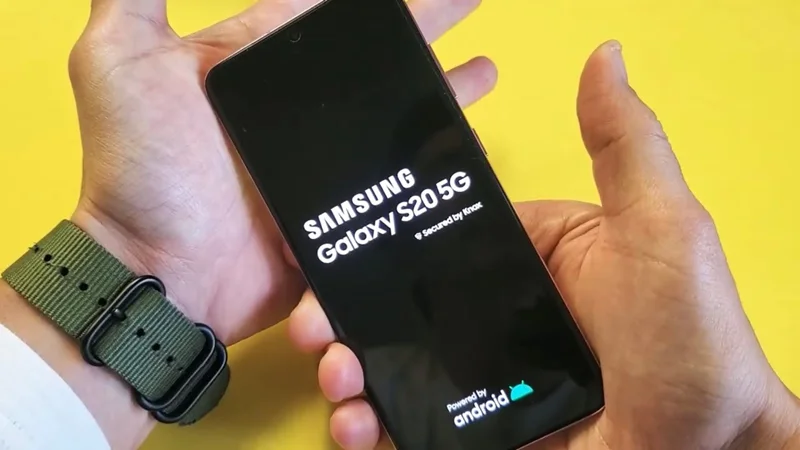




دیدگاههای بازدیدکنندگان
حمید کردی
1239 روز پیشسلام. من گوشیمو تنظیمات کارخانه زدم ولی روی درحال برسی برای به روزرسانی ها گیر کرده چکارکنم
محمد مرتضی وکیل زاده
1238 روز پیشسلام حمید عزیز
راهکارهایی که بالاتر گفته شده رو امتحان کردید؟ اگر اونها رو بررسی کردید و همچنان گوشیتون مشکل داره، پیشنهاد می کنیم که به یه نرم افزارکار یا تعمیرکار گوشی مراجعه کنید
موفق باشید.
ناشناس
1205 روز پیشسلام گوشی من روی لوگو هنگ میکنه تا زمانی هنگ میکنه که شارژش تمام شود و حتا یک برنامه سبک مثلا وتسپ هم به خودش جا نمیده عکس میگرم در جا خاموش میشه کاملا گوشیم خالی است اما باز هم سیمکارت وارد میکنم در جا خاموش میشه اگر هم نشه وقتی با کسی صحبت کنم چند دقه بعد حتما خاموش میشه روی لوگو هنگ میکنه
محمد مرتضی وکیل زاده
1205 روز پیشسلام دوست عزیز
اگر براتون امکان پذیره، گوشی رو یه ریست فکتوری بکنید
موفق باشید
Pooneh
1197 روز پیشسلام گوشی من روی لوگو سامسونگ گیر کرده گوشی خالی بوده اما بعد از این که چند تا فیلم عکس گرفتم اینجور شد این اولین بار هم نیست چهار ماه هست، روی لوگو گیر میکنه ریست فکتوری میشه دوباره بعد از یک ماه اینطوری میشه... دیگه قصد ندارم درستش کنم اما فیلم و عکس ها برام مهم هستند راهی هست بتونم اون ها رو به دست بیارم؟ کارت حافظه هم نداشته گوشیم..
محمد مرتضی وکیل زاده
1196 روز پیشسلام پونه عزیز
اگر ریست فکتوری کردید و باز هم درست نمیشه، متاسفانه راه حل به خصوص دیگه ای وجود نداره. با این وجود، اگر عکس و فیلم ها براتون مهمه، بهتره که به پیش تعمیرکار معتبر مراجعه کنید تا اطلاعاتتون پاک نشه.
موفق باشید
مهدی قاسمی
1070 روز پیشمن گوشیم هنگام بروزرسانی خاموش شد و تا مرحلهی لوگو سامسونگ پیش میره ولی روشن نمیشه آیا امکان داره که عکسامو فیلمام حذف نشه و درست شه اگه اینو به نمایندگی سامسونگ ببریم میتونه اینو بدونه ریست فکتوری درست کنه که عکسام و فیلمام حذف نشه
محمد مرتضی وکیل زاده
1070 روز پیشسلام مهدی عزیز
لطف می کنید مدل گوشیتون رو بفرمائید.
ابتدا باید بررسی بشه که مشکل به وجود اومده دقیقا چی هستش
به طور قطع نمیشه گفت که اطلاعاتتون باقی میمونه یا خیر
با این حال، پیشنهاد می کنیم که گوشی رو خاموش کنید و حدود یک ساعت بزارید تا شارژ شه
حالا گوشیتون رو روشن کنید و بررسی کنید که درست شده یا خیر
در صورتی که همچنان مشکل گفته شده وجود داره و گوشیتون رو تازه خریداری کردید، با گارانتی تماس بگیرید!
در غیر این صورت، به تعمیرکار معتبر گوشی مراجعه کنید
امیدواریم که مشکلتون به زودی حل بشه
موفق باشید
حسین زین ساز
1067 روز پیشسلام وقت بخیر خواستم درمورد گوشیم ازتون سوال بپرسم اسم گوشیم سامسونگ a32 هستش دیشب گوشیمو بروز رسانی سیستم کردم امروز کار میکرد نصب که کردم خاموش شد و روی حالت لوگوی سامسونگ گیر کرده شما چه پیشنهادی دارین
محمد مرتضی وکیل زاده
1066 روز پیشسلام حسین عزیز
لطفا طبق دستورالعمل هایی که در این مطلب گفته شده عمل کنید
اگر باز هم مشکلتون برطرف نشد، به نرم افزارکار گوشی مراجعه کنید
موفق باشید
A
1028 روز پیشسلام گوشیم A51هستش حین کار کردن خاموش شد و الانم روی صفحه لوگو باقی مونده ،هیچ تغییری نمیکنه چیکار کنم
محمد مرتضی وکیل زاده
1028 روز پیشسلام دوست عزیز
گوشی رو خاموش و دوباره روشن کنید
در صورتی که درست نشد، یکبار گوشی رو به حالت سیف مود ببرید و از اون خارجش کنید
موفق باشید
رضا جلالی
992 روز پیشدادا ابن مشکل گوشیت (A51) آخرش حل شد؟چطوری؟
ایههاه
974 روز پیشسلام وقت بخیر . من داشتم با تلبتم توی گالری کار میکرد یهو هنگ کرد . بعد خاموش شد روی لوگو سامسونگ مدلش گیر کرد بعد با مقالتون یه بار اندروید دوباره اومد بعد دوباره همگ کرد و همین وضع چه کار کنم
سید محمّدحسین نوربخش
974 روز پیشدوست عزیز سلام
پیشنهاد می کنیم تبلت خودتون پیش یک تعمیرکار متخصص ببرید. آن ها کمک بیشتر و بهتری را می توانند ارائه کند.
با آرزوی موفقیت
حسین پروانه
960 روز پیشسلام.از وقتی روی تبلتم کاستوم ریکاوری نصب کردم دیگه به هیچ عنوان بالا نمیاد روی لوگو سامسونگ میمونه.آیا راهی هست که کاستوم ریکاوری twrp رو از روی گوشی پاک کنیم خود ریکاوری سیستم بیاد بالا؟ تبلتم مدلش SM-T531 هست توی سایت twrp هم اسمش matisse3g هست.
سید محمّدحسین نوربخش
960 روز پیشسلام خدمت شما دوست عزیز
پیشنهاد می کنم پیش نرم افزار کار بروید.
با آرزوی موفقیت
Mirhosseini
944 روز پیشموبایل من روی لوگو هنگ کرده هم کارت حافظش رو. خارج کردم هم دکمه پاور و کم و زیاد رو فشار دادم بنظرتون باید چیکار کنم
ممکنه تعمیرکار درستش نکنه؟
سید محمّدحسین نوربخش
943 روز پیشدوست عزیز درود بر شما
اگر پیش یک تعمیرکار بروید مطمئنا کمک بیشتری را دریافت خواهید کرد.
با آرزوی موفقیت
تت
792 روز پیشسلام.من گوشی رو ریست فکتوری کردم ولی باز روی لوگوی سامسونگ موند.چیکار کنم؟؟
Siavash
783 روز پیشدرود،
مدل گوشی من سامسونگ a03core هستش، نمیتونم داخل تنظیمات بخش اپلیکیشن و نوتیفیکشن هام بشم میپره بیرون، نظر شما چیه؟و چه کار کنم که مشکلم حل بشه،
متشکر